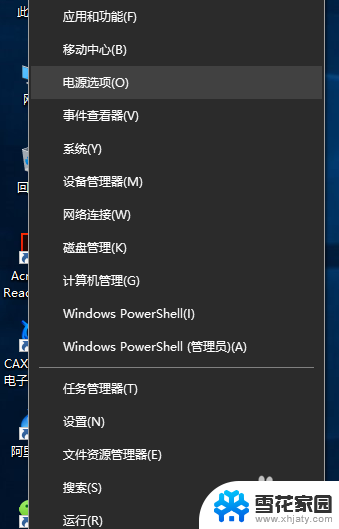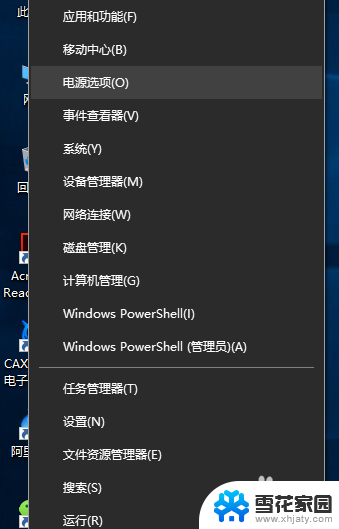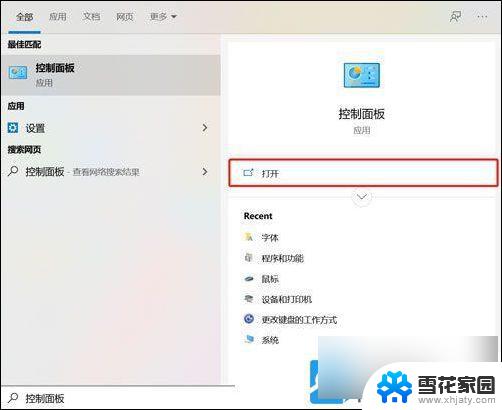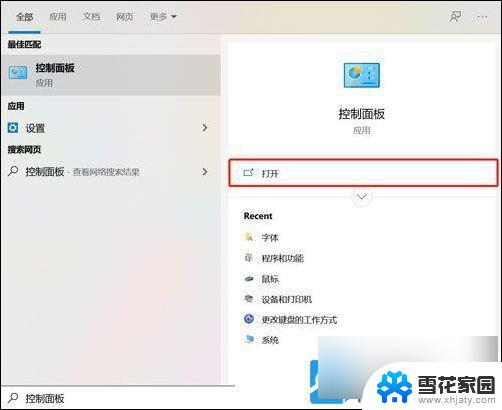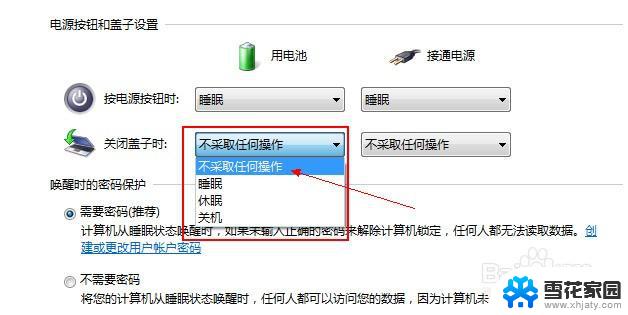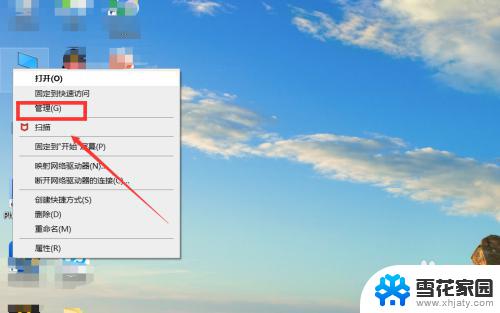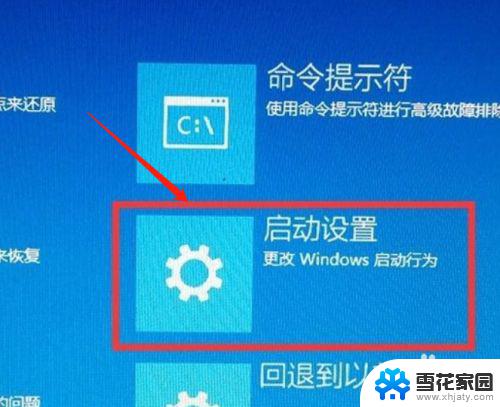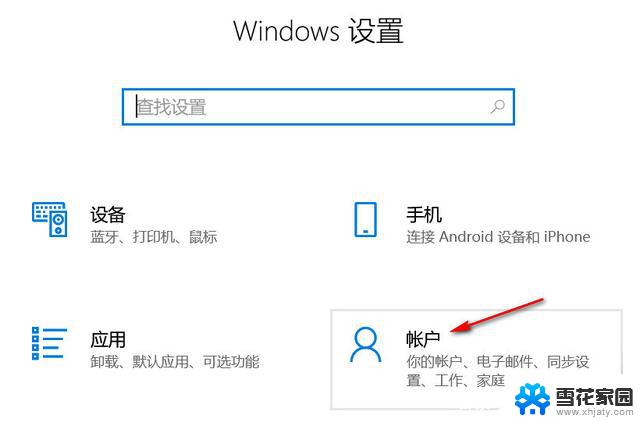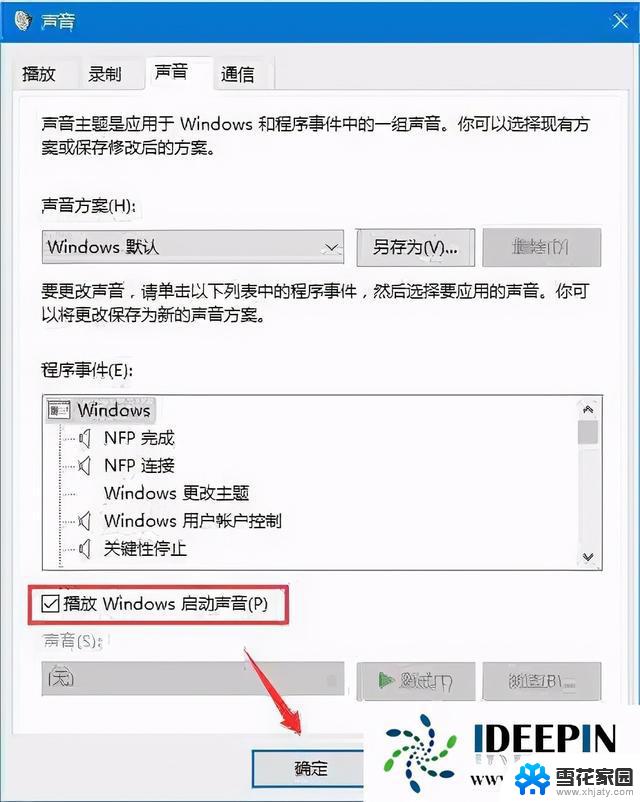windows10笔记本打开盖子就开机 win10笔记本开盖自动开机的设置方法
更新时间:2024-01-30 11:59:18作者:xiaoliu
Windows10笔记本电脑是目前市场上广泛使用的一种便携式设备,其功能强大且易于操作,对于一些用户来说,每次打开盖子就自动开机可能并不是一个理想的设置。针对这个问题,我们可以通过一些简单的设置来实现关闭开盖即开机的功能。在本文中我们将介绍如何在Windows10笔记本上进行相关设置,以满足用户的个性化需求。无论是为了节省电源还是为了保护隐私,这些设置都将帮助用户更好地管理自己的笔记本电脑。
操作方法:
1.右键开始菜单,点击“电源选项”。
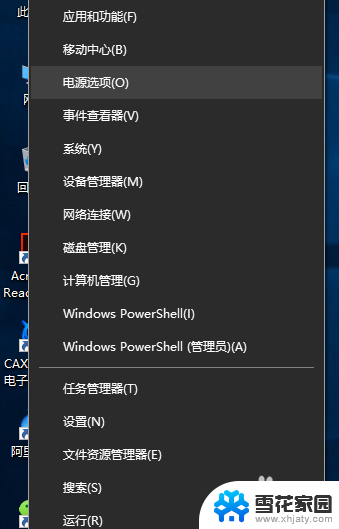
2.弹出“设置”对话框,选择“电源和睡眠”。下拉右侧滚动条,找到“相关设置 其他电源设置”,点击进入。
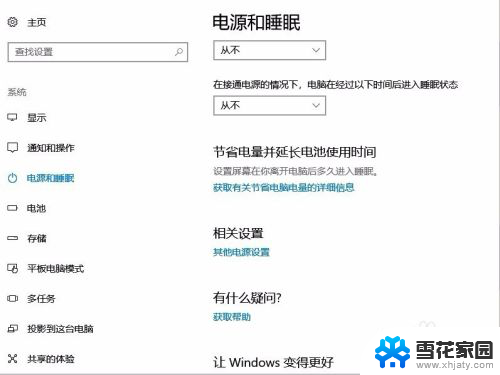
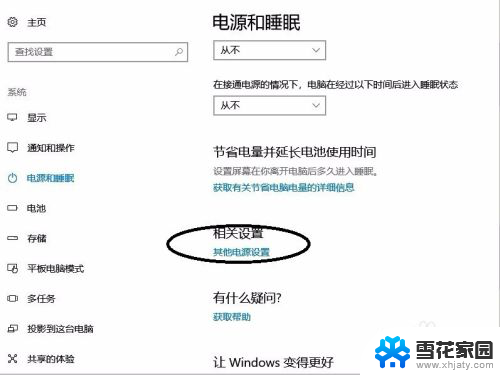
3.点击“选择关闭盖子的功能”,点击“更改当前不可用的设置”。
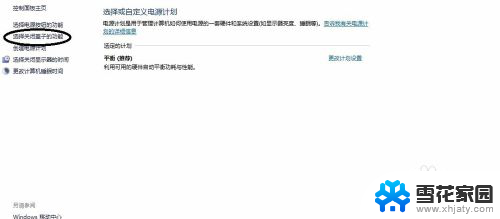
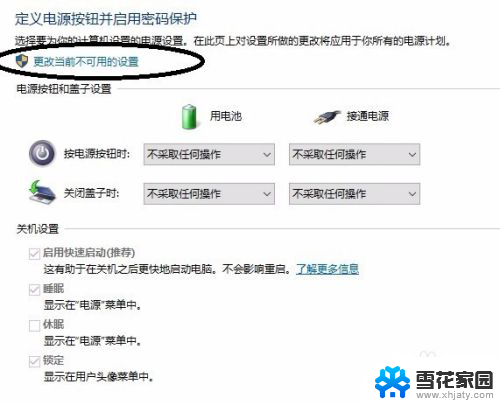
4.这是会看到有一项“启用快速启动(推荐)”,去掉前面的“对勾”,点击“保存修改”。关机合盖,再次开盖会发现自动开机现象已消除。
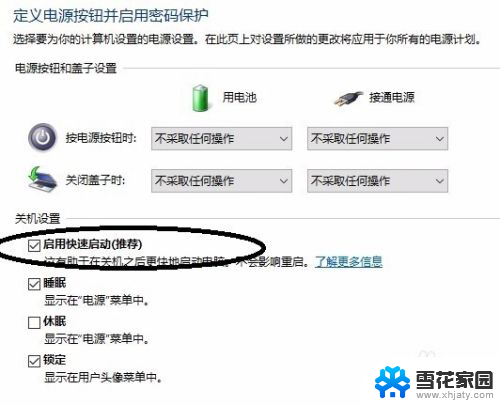
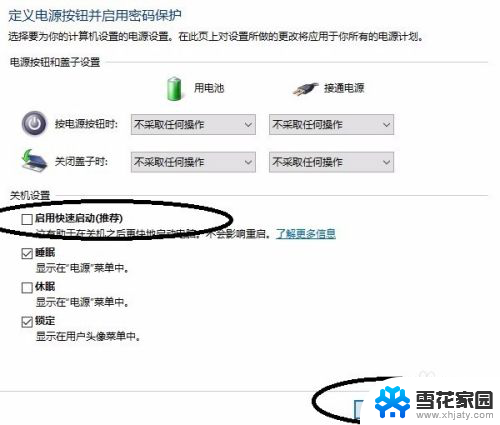
以上就是Windows 10笔记本打开盖子就开机的全部内容,如果有任何不清楚的地方,您可以参考以上小编的步骤进行操作,希望能对大家有所帮助。